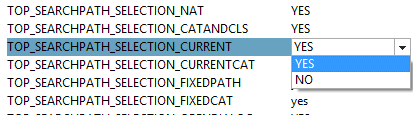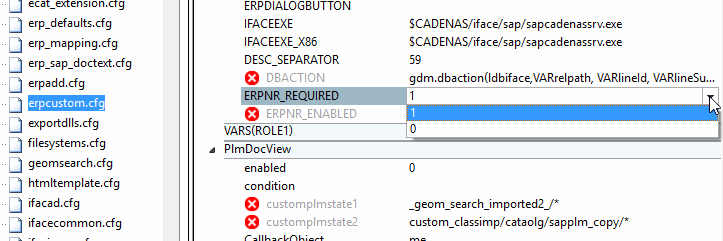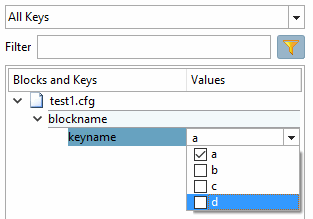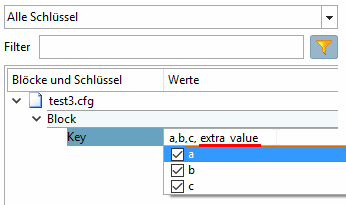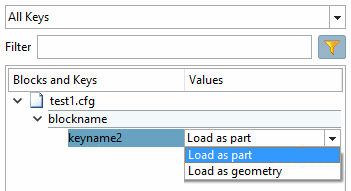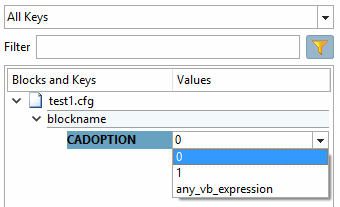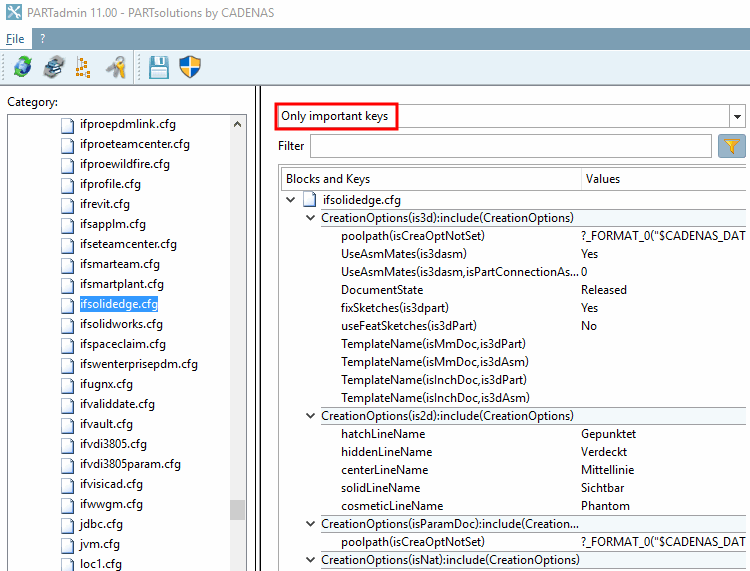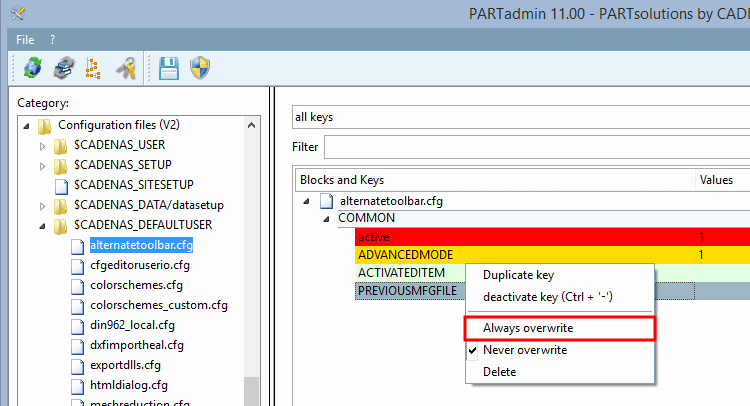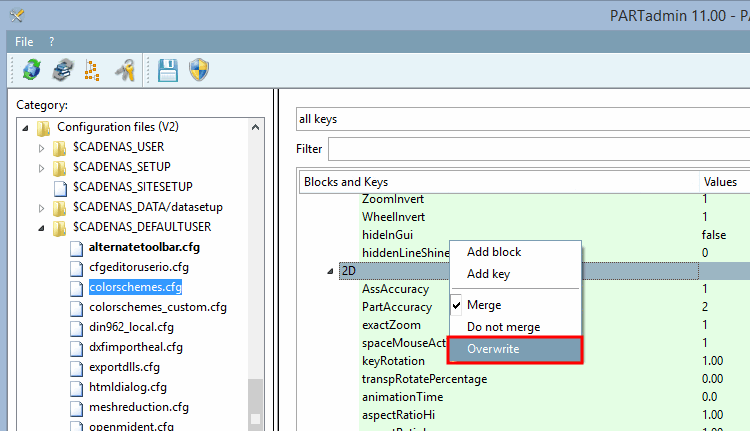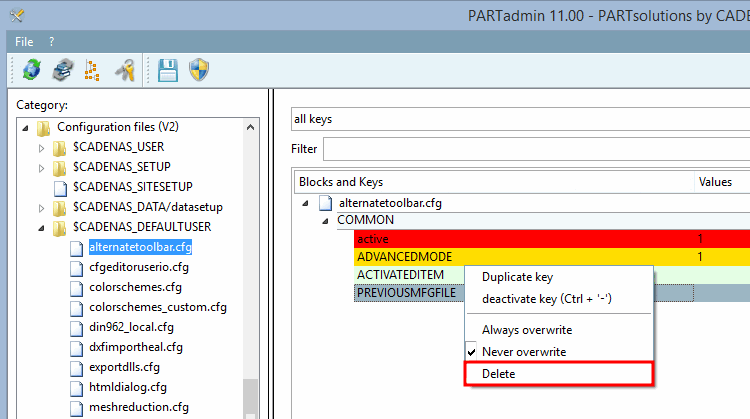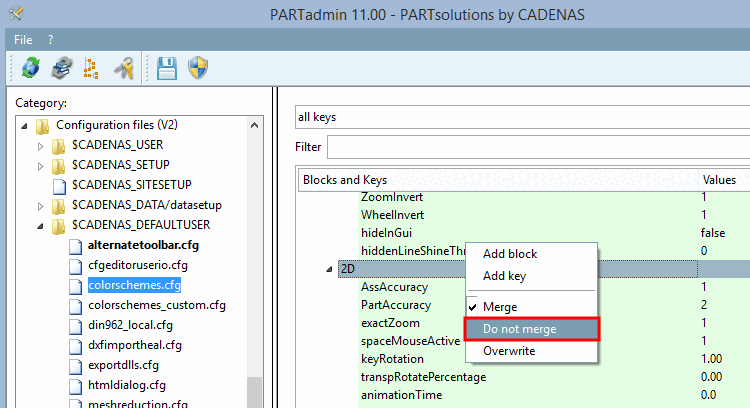Il existe différents types d'étiquettes pour les clés, comme les informations brèves, les définitions de type de valeur, l'activation/désactivation et les éléments de contrôle pour l'interface utilisateur. La description courte et les éléments de contrôle de l'interface utilisateur peuvent également être utilisés pour les blocs.
Toutes les balises commencent par "# :", suivi du mot-clé de la balise et se terminent par un point-virgule.
![[Remarque]](https://webapi.partcommunity.com/service/help/latest/pages/fr/3dfindit/doc/images/note.png) | Remarque |
|---|---|
Les TAG devraient certes être utilisés pour améliorer l'utilisabilité, mais ils ne sont pas obligatoires d'un point de vue technique. | |
HELP - Brève information sur les clés et les blocs
#:HELP;
Dans la zone de dialogue Informations brèves [Short description], des informations sur les clés ou les blocs sont affichées (si elles ont été enregistrées).
#:HELP;Skizzen werden fixiert erzeugt und können nicht geändert werden.
La description courte [Short description] est créée à cet endroit uniquement pour la langue par défaut.
![[Remarque]](https://webapi.partcommunity.com/service/help/latest/pages/fr/3dfindit/doc/images/note.png)
Remarque Avec la V11, la gestion des traductions des fichiers de configuration a maintenant été alignée en permanence sur le standard habituel. Les traductions pour toutes les langues supportées par PARTsolutions peuvent être déposées dans des fichiers def. Vous trouverez des détails à ce sujet sur Section 1.7.2.1, « Traduction de la "Brève information ».
L'affichage dans PARTadmin se fait en fonction du $CADENAS_LANGUAGE réglé.
Pour des raisons de compatibilité, la possibilité de saisie en fonction de la langue a été conservée dans le fichier de configuration. Ces indications ne sont toutefois pas évaluées par V11 ConfigEditor.
#:HELP;default;Hello #:HELP;german;Hallo #:HELP;english;Hello #:HELP;spanish;Ola
Pour insérer une brève information sur plusieurs lignes, placez le symbole dièse (#) au début des lignes suivantes.
#:HELP;This is the text of the first line. # This is the next line, # another line # etc.
CFGHELP - Informations succinctes sur le fichier de configuration
#:CFGHELP;
#:CFGHELP;Hello
Pour insérer des textes descriptifs sur plusieurs lignes, placez le symbole dièse (#) au début des lignes suivantes.
#:CFGHELP;This is the text of the first line. #This is the next line, #another line, #etc.
![[Remarque]](https://webapi.partcommunity.com/service/help/latest/pages/fr/3dfindit/doc/images/note.png) | Remarque |
|---|---|
Si les domaines de valeurs ne sont pas spécifiés plus précisément (c'est-à-dire qu'aucun "VALS_" n'a été défini), "VALS_S" est supposé en interne. | |
VALS_S - Valeur de clé alphanumérique
#:VALS_S;
Si aucune valeur n'est indiquée, la saisie libre est possible.
#:VALS_S;<String>
#:VALS_S;<String list>
Si vous utilisez plusieurs valeurs, indiquez-les séparément avec une virgule.
#:VALS_S;"YES","NO" TOP_SEARCHPATH_SELECTION_CURRENT=YES
Si des valeurs sont prédéfinies, une zone de liste s'affiche alors dans l'interface utilisateur sous PARTadmin -> Catégorie Fichiers de configuration [Configuration files].
VALS_SE - Valeur clé alphanumérique avec valeur par défaut + entrée libre
#:VALS_SE;
Utilisez cette balise si vous souhaitez prédéfinir des valeurs sous PARTadmin -> Catégorie Fichiers de configuration [Configuration files] et autoriser en plus la saisie libre de valeurs.
VALS_SE;„eins“,“zwei“,“drei“
L'utilisateur peut désormais saisir "quatre", par exemple. Avec la balise "VALS_S", cela ne serait pas possible.
VALS_N - Valeur numérique de la clé
#:VALS_N;<numeric value>
Si aucune valeur n'est indiquée, une saisie libre est possible sous PARTadmin -> Catégorie Fichiers de configuration [Configuration files].
#:VALS_N;<String>
#:VALS_N;<list of numeric values>
Si vous utilisez plusieurs valeurs, indiquez-les séparément avec une virgule.
#:VALS_N;0,1,2
Si des valeurs sont prédéfinies, une zone de liste s'affiche sous PARTadmin -> Catégorie Fichiers de configuration [Configuration files].
VALS_NE - Valeur numérique de la clé avec valeur par défaut + saisie libre
#:VALS_NE;
Utilisez cette balise si vous souhaitez prédéfinir des valeurs sous PARTadmin -> Catégorie Fichiers de configuration [Configuration files] et autoriser en plus la saisie libre de valeurs.
VALS_NE;1,2,3
L'utilisateur peut désormais saisir "4", par exemple. Cela n'est pas possible avec la balise "VALS_N".
VALS_L - Sélection de champs de liste avec case à cocher
#:VALS_L;
Utilisez cette balise si vous souhaitez afficher une sélection de zones de liste avec des cases à cocher sous PARTadmin -> Catégorie Fichiers de configuration [Configuration files].
#:VALS_L;1,2,3,4
#:VALS_L;a,b,c,d
VALS_LE - sélection de champs de liste avec case à cocher + saisie libre
#:VALS_LE;
Utilisez cette balise si vous souhaitez afficher sous PARTadmin -> Catégorie Fichiers de configuration [Configuration files] une sélection de champs de liste avec des cases à cocher et permettre en plus une saisie libre.
#:VALS_LE;a,b,c Key=a,b,c, extra_value
VALS_M - Valeurs clés cartographiées
Cette balise permet de mapper une valeur ou un ensemble de valeurs sur une autre valeur ou un autre ensemble de valeurs.
Sous PARTadmin -> Catégorie Fichiers de configuration [Configuration files], la valeur mappée est affichée. L'utilisateur voit ainsi par exemple une valeur "parlante", en interne on travaille avec des valeurs numériques.
Les partenaires de mapping sont séparés par un point-virgule, les valeurs individuelles par une virgule.
#:VALS_M;"0","1";"Load as part","Load as geometry" keyname2=0
Sous PARTadmin -> Catégorie Fichiers de configuration [Configuration files], une sélection de zones de liste apparaît.
VALS_R - Spécification du domaine de valeurs
#:VALS_R;<from value> - <up to value>
Les limites des domaines de valeurs sont séparées par un tiret "-".
Pour ce type, il n'est pas possible d'établir une liste de valeurs individuelles.
#:VALS_R; 0-10 DEBUGMODE=
Lors de la saisie dans PARTadmin -> Catégorie Fichiers de configuration [Configuration files], un contrôle est effectué. Les saisies de valeurs en dehors du domaine de définition ne sont pas autorisées.
VALS_C - Affichage correct des phrases de code
#:VALS_C;<code phrase>
A l'aide de ce TAG, vous pouvez afficher des phrases de code comme proposition dans PARTadmin.
Pour les autres lignes à partir de la première, faites-les précéder de "#".
Les propositions s'affichent dans une zone de liste.
#:VALS_C;0 #1 #any_vb_expression CADOPTION=
La liste suivante explique les TAG pour le contrôle général
#:INACTIVE;<name of key>
Si une clé ne doit actuellement pas être évaluée par des applications, utilisez ce marquage.
Faites précéder la clé de la chaîne #:INACTIVE ;.
#:INACTIVE;ShowInTable =no
Est une touche est marquée de cette manière, puis elle est PARTadmin -> les fichiers de configuration [Configuration files] de catégorie comme « inactifs »
 affiché. De plus, la touche de commande
activer ou désactiver la touche dans le
Menu contextuel disponible, de sorte que le statut peut être changé à tout moment
pouvoir.
affiché. De plus, la touche de commande
activer ou désactiver la touche dans le
Menu contextuel disponible, de sorte que le statut peut être changé à tout moment
pouvoir.VISFGUI - Contrôler la visibilité des clés et des blocs
#:VISFGUI;<bool>
Cette balise permet de contrôler la visibilité des clés ou des blocs dans l'interface utilisateur de PARTadmin:
Placez le TAG sur une ligne devant le bloc ou la clé souhaitée.
VISFGUICFG - Contrôler la visibilité des fichiers de configuration
#:VISFGUICFG;<bool>
Cette balise permet de contrôler la visibilité d'un fichier de configuration dans PARTadmin:
SIMPLE - Marquer les clés importantes pour les filtrer
#:SIMPLE;<bool>
Cette balise devrait permettre de distinguer les clés qui doivent être adaptées dans tous les cas pour un bon déroulement dans PARTsolutions.
Dans PARTadmin, il est ainsi possible de filtrer d'excellentes clés.
#:SIMPLE;1 poolpath(isCreaOptNotSet)=?_FORMAT_0("$CADENAS_DATA/pool/solidedge/<PREFIXLIST(/)>")....
#:VALS_S
#:HELP;CheckOut Folder for Native Parts
#:SIMPLE;1
NativeCheckoutTargetFolder=?Application.ResolveEnv("%CADENAS_DATA%\\pool\\catia")
#:VALS_S #:HELP;Submenu - Tools - Activate the command that should be loaded at startupand set the value on "Yes". If a key is disabled the code and command will not be available in CATIA. See manual. #:INACTIVE;COMMAND_SHOW_PSOLNCScan=no
#:VALS_S #:VISFGUI;0 #:INACTIVE;MetaObjectVersion=""
Il existe encore d'anciennes balises dans les fichiers de configuration. Pour des raisons de gestion des versions, ces balises restent. Veuillez toutefois ne plus les utiliser pour les nouvelles balises.
Les distinctions plus anciennes sont
Balises spéciales sous $CADENAS_DEFAULTUSER


![[Important]](https://webapi.partcommunity.com/service/help/latest/pages/fr/3dfindit/doc/images/important.png)